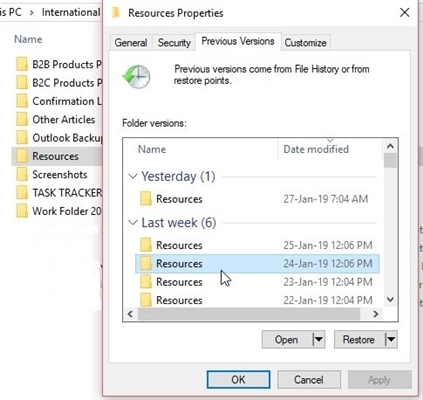Ordenagailuetan eta ordenagailu eramangarrietan CPUaren tenperatura igotzeak izugarrizko papera du bere lanean. Prozesadore zentralaren berotze gogorrak gailuak huts egitea eragin dezake. Beraz, nahiko garrantzitsua da tenperatura etengabe kontrolatzea eta hozteko beharrezko neurriak hartzea garaian.
Prozesagailuaren tenperatura ikusteko Windows 10 metodoak
Windows 10-ek, zoritxarrez, osagai bakarra dauka bere langileen tresnetan, eta horrekin prozesadorearen tenperatura ikus daiteke. Hala eta guztiz ere, erabiltzaileak informazio hori eman dezaketen programa bereziak ere badaude. Demagun horietatik ezagunena
1. metodoa: AIDA64
AIDA64 aplikazio indartsua da, interfaze sinple eta erosoa duen ordenagailu pertsonal baten egoerari buruz ia dena ikasteko aukera ematen duena. Ordaindutako lizentzia izan arren, programa hau PCko osagai guztiei buruzko informazioa biltzeko aukera onenetarikoa da.
AIDA64 erabiliz tenperatura jakin dezakezu pauso hauek jarraituz.
- Deskargatu eta instalatu produktuaren proba bertsioa (edo erosi).
- Programaren menu nagusian, egin klik elementuan "Informatika" eta hautatu "Sentsoreak".
- Ikusi prozesadorearen tenperaturari buruzko informazioa.

2. metodoa: Espezifikoa
Speccy programa boteretsu baten doako bertsioa da eta prozesadorearen tenperatura Windows 10-en jakiteko aukera ematen du klik gutxitan.
- Ireki programa.
- Ikusi behar duzun informazioa.

3. metodoa: HWInfo
HWInfo doako beste aplikazio bat da. Funtzionaltasun nagusia ordenagailuaren ezaugarriei eta haren osagai hardware guztien egoerari buruzko informazioa ematea da, baita CPUko tenperatura sentsoreak ere.
Deskargatu HWInfo
Modu honetan informazioa lortzeko, jarraitu urrats hauek.
- Deskargatu erabilgarritasuna eta exekutatu.
- Menu nagusian, egin klik ikonoan "Sentsoreak".
- Aurki itzazu CPU tenperaturaren informazioa.


Aipatzekoa da programa guztiek PC hardware sentsoreen informazioa irakurtzen dutela eta, fisikoki huts egiten badute, aplikazio horiek ezin izango dutela beharrezko informazioa bistaratu.
4. metodoa: BIOS-en ikustea
Prozesadorearen egoerari buruzko informazioa, hots, bere tenperatura, software gehigarririk instalatu gabe aurki daiteke. Horretarako, joan BIOSera. Baina metodo hau, beste batzuekin alderatuta, ez da komenigarriena eta ez du argazki osoa bistaratzen, izan ere, CPUaren tenperatura ordenagailuan karga oso astuna ez den momentuan bistaratzen du.
- PCa berrabiarazteko prozesuan, zoaz BIOSera (mantendu Del botoia edo F2tik F12 funtzioaren gakoetako bat, plakaren ereduaren arabera).
- Ikusi tenperaturaren informazioa grafikoan "CPU tenperatura" BIOS ataletako batean ("PC Osasun Egoera", "Power", "Egoera", "Monitor", "H / W monitorea", "Hardware monitorea" eskatutako atalaren izena ere plakaren ereduaren araberakoa da).

5. metodoa: tresna estandarrak erabiliz
PowerShell Windows 10 OSaren integratutako tresnak erabiliz CPUaren tenperatura jakiteko modu bakarra da, eta sistema eragilearen bertsio guztiek ez dute onartzen.
- Abiarazi PowerShell administratzaile gisa. Horretarako, bilaketa-barran sartu PowerShelleta ondoren hautatu elementua testuinguruko menuan "Exekutatu administratzaile gisa".
- Sartu komando hau:
get-wmiobject msacpi_thermalzonetemperature -namespace "root / wmi"
eta beharrezko datuak ikusi.

Aipagarria da PowerShell-en tenperatura Kelvin gradu 10 aldiz erakusten dela.
Ordenagailu prozesadorearen egoera kontrolatzeko metodo hauetakoren bat ohiko erabilerak matxurak ekiditeko eta, horrenbestez, ekipamendu berriak erostearen kostua ahalbidetuko du.